Tăng tốc máy tính bằng CCleaner
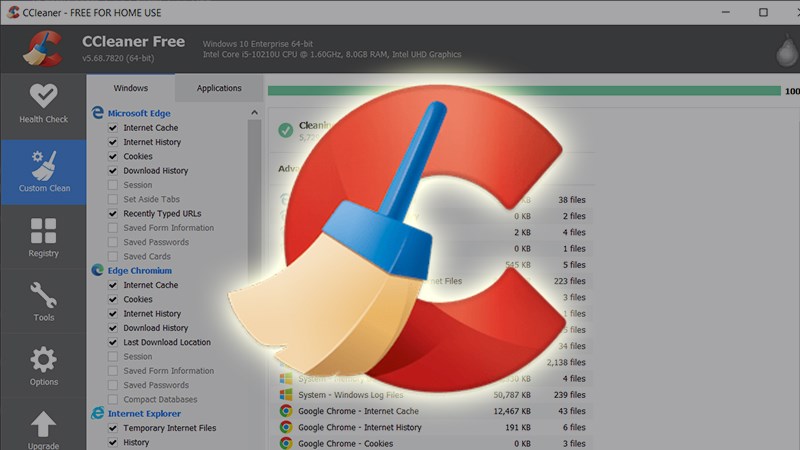
I. Giới thiệu CCleaner
CCleaner là một công cụ dọn dẹp hệ thống, hỗ trợ quét tìm và xóa các file rác, quản lý có thể gỡ cài đặt các phần mềm, ứng dụng, xóa các file trùng lặp, làm trống dung lượng ổ cứng cải thiện hiệu năng, và tăng tốc máy tính.
Là một trong những công cụ dọn dẹp miễn phí được rất nhiều người yêu thích sử dụng, đặc biệt là giới văn phòng sử dụng để dọn dẹp hệ thống máy tính.
Khi gỡ cài đặt các chương trình bằng cách thông thường sẽ để lại cookie, cache, các khóa registry, các file chứa tạm. CCleaner sẽ giúp bạn tìm ra và xóa sạch các loại rác như vậy. Ngoài ra phần mềm còn hỗ trợ bạn giúp kiểm soát các ứng dụng đã được cài đặt trên máy, từ đó bạn có thể gỡ bỏ những phần mềm không dùng đến.
Làm sạch hệ thống trả lại không gian lưu trữ cho ổ cứng giúp máy tính đạt hiệu suất cao hơn. Đặc biệt hơn, CCleaner đã có tính năng “Health Check” giúp người dùng kiểm tra “sức khỏe” định kỳ để trong quá trình làm việc không phải bị gián đoạn bằng những vấn đề không mong muốn.
II. Các tính năng của CCleaner
1. Kiểm tra “sức khỏe” PC
Tính năng kiểm tra sức khỏe mới của CCleaner sẽ phân tích tình trạng máy tính của bạn và đề xuất các bản sửa lỗi nhanh chóng, sau đó tự động điều chỉnh và cập nhật để nó được nhanh và an toàn hơn.
2. Cập nhật phần mềm
Các ứng dụng lỗi thời là nguy cơ của bảo mật, phần mềm cũ có thể có lỗ hổng về bảo mật, các thông tin dữ liệu cá nhân sẽ gặp nguy hiểm. Điều đó có thể được phát tán nhanh chóng đến những người có mục đích không tốt. CCleaner sẽ giúp bạn làm điều đó một cách tự động trước khi điều đó xảy ra.
3. Máy tính nhanh hơn
Máy tính của bạn trở nên nặng nề sau một thời gian sử dụng, do thu thập, lưu trữ nhiều dữ liệu và các cài đặt không cần thiết chiếm dung lượng ổ cứng làm nó chậm dần. CCleaner sẽ giúp bạn dọn dẹp các tập này và làm nó nhanh hơn ngay lập tức.
4. Duyệt web an toàn
Các nhà quảng cáo và các trang web theo dõi hành vi của bạn trực tuyến bằng cookie ở trên máy tính của bạn. CCleaner giúp bạn xóa lịch sử tìm kiếm và cookie của bạn để mọi hoạt động duyệt web của bạn đều được giữ bí mật và đảm bảo an toàn cho danh tính của bạn.
5. Giảm sự cố lỗi máy tính
Theo thời gian, các registry trên máy tính trở nên lộn xộn do các thiết lập phần mềm sinh ra hoặc do quá trình gỡ cài đặt gây ra sự cố. Trình dọn dẹp registry của CCleaner sẽ xóa bỏ sự lộn xộn này để giúp máy tính của bạn ổn định hơn.
6. Khởi động nhanh hơn
Nhiều chương trình chạy ẩn trong nền khi bạn khởi động máy tính. CCleaner làm tăng tốc máy tính, giúp bạn làm việc hoặc giải trí nhanh hơn bằng cách cho phép bạn tắt các chương trình không cần thiết.
III. Các phiên nâng cấp CCleaner
CCleaner chia ra thành nhiều gói với các tính năng được bổ sung, nâng cấp tương ứng. Bạn có thể làm khảo bảng giá cũng như tính năng để đưa ra quyết định mua phần mềm.
Đối với bản CCleaner Professional sẽ cho bạn sử dụng miễn phí 14 ngày trước khi nâng cấp với thời hạn một năm.
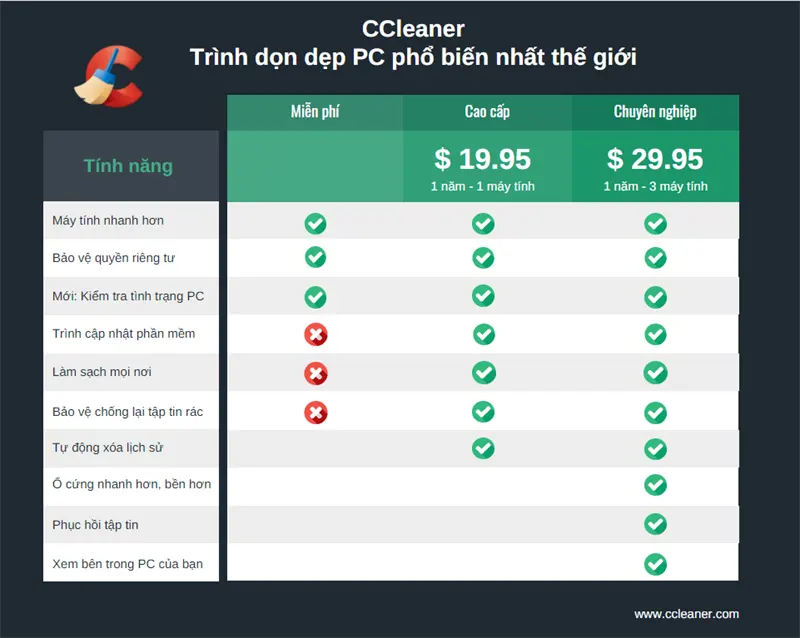
Bảng giá các bản nâng cấp CCleaner
IV. Tải và cài đặt CCleaner
Bước 1: Tải file CCleaner với link ở cuối bài viết. Sau đó nhấn Install để bắt đầu cài đặt.
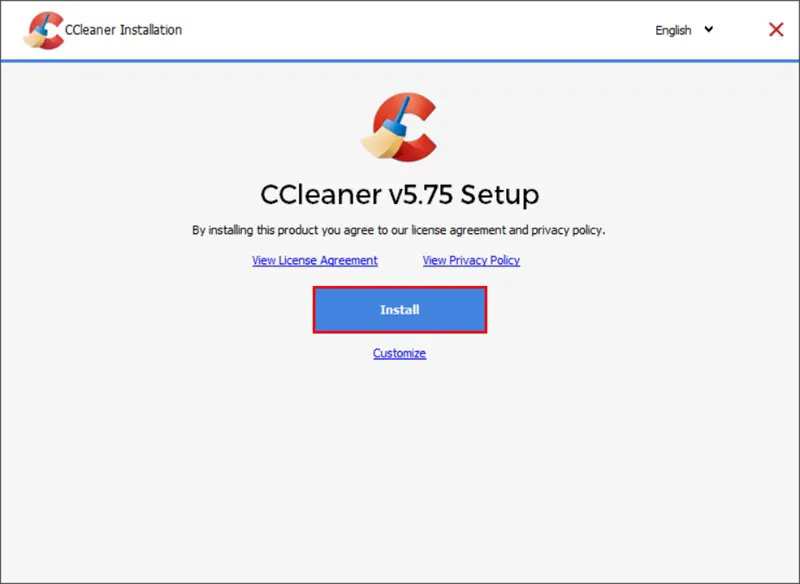
Nhấn Install để cài đặt CCleaner
Bước 2: CCleaner gợi ý bạn dùng trình duyệt an toàn với CCleaner Browser, nhấn Accept để đồng ý hoặc Decline để từ chối.

CCleaner Browser
Bước 3: Cuôi cùng, nhấn Run CCleaner là bạn đã có thể sử dụng phần mềm.
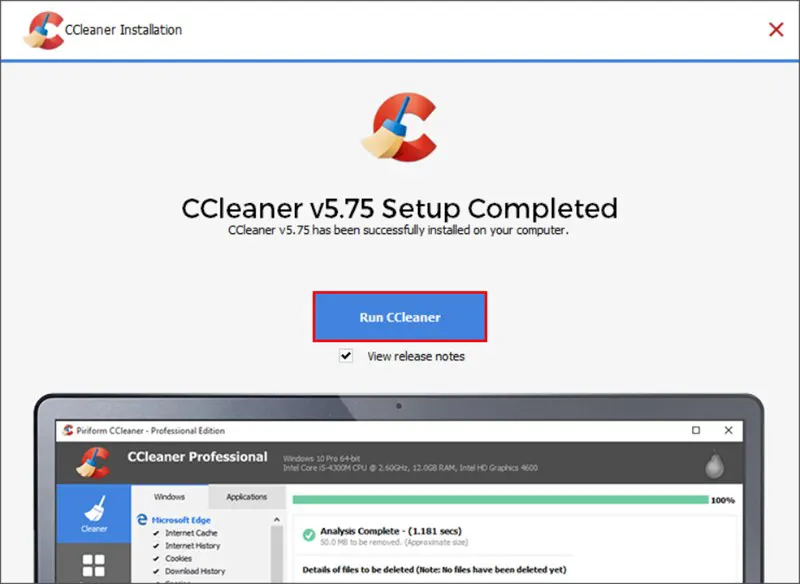
Khởi chạy CCleaner
V. Hướng dẫn sử dụng CCleaner để tăng tốc máy tính
1. Chuyển ngôn ngữ tiếng Việt
Để thuận tiện trong quá trình sử dụng các bạn nền chuyển sang giao diện tiếng Việt. Vào phần Options > Settings > Tại mục Language bạn chọn Tiếng Việt (Vietnamese).
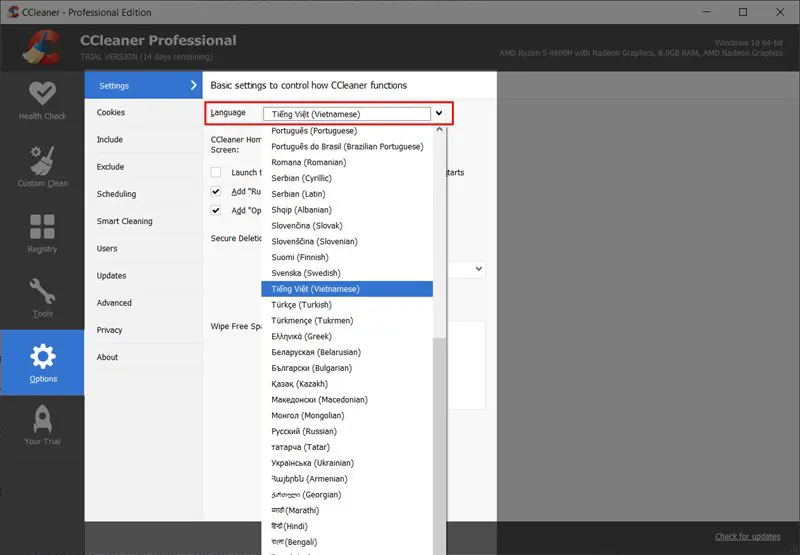
Chuyển sang giao diện Tiếng Việt
2. Chọn lựa các file xóa, dọn dẹp máy tính
Mặc định, CCleaner sẽ tự động xóa các file rác. Người dùng có thể xóa sạch các cache trong 2 mục Windows và ứng dụng. Bạn nên lọc các mục thiệt cần thiết để xóa bằng cách vào trong phần dọn dẹp tùy chỉnh.
Việc dọn dẹp cache thường xuyên sẽ làm chậm quá trình duyệt web. Vì các trình duyệt lưu các file này vào hệ thống để đẩy nhanh tốc độ khi bạn vào một trang web nào đó. Xóa cache giúp máy tính giải phóng không gian bộ nhớ nhưng sẽ mất thời gian để tạo lại sau đó, các bạn nên chú ý cân nhắc.
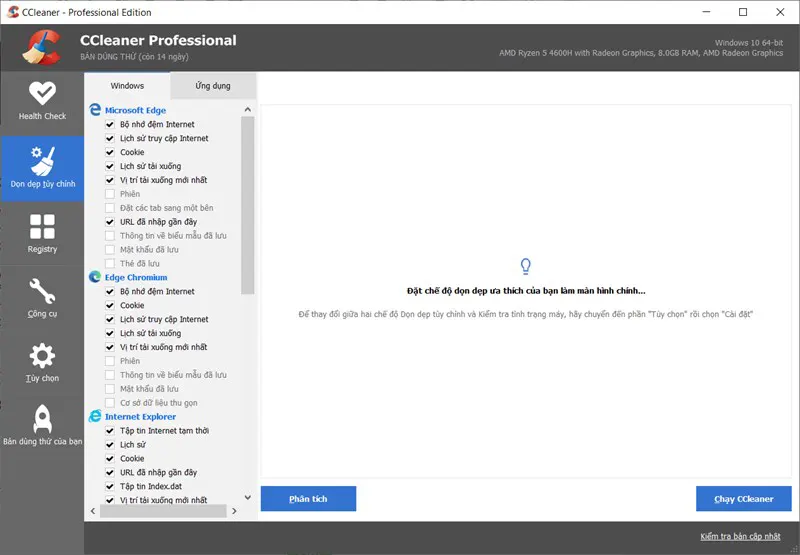
Dọn dẹp tùy chỉnh
3. Không xóa cookie quan trọng
CCleaner sẽ xóa toàn bộ cookie theo mặc định của phần mềm, bạn cũng có thể giữ lại các cookie cần thiết nếu muốn.
Bước 1: Tại mục tùy chọn bạn vào phần cookie.
Bước 2: Tiếp theo, người dùng có thể tạo ra một danh sách bằng cách nhấn chuột phải bên cookie trên máy tính và chọn quét thông minh.
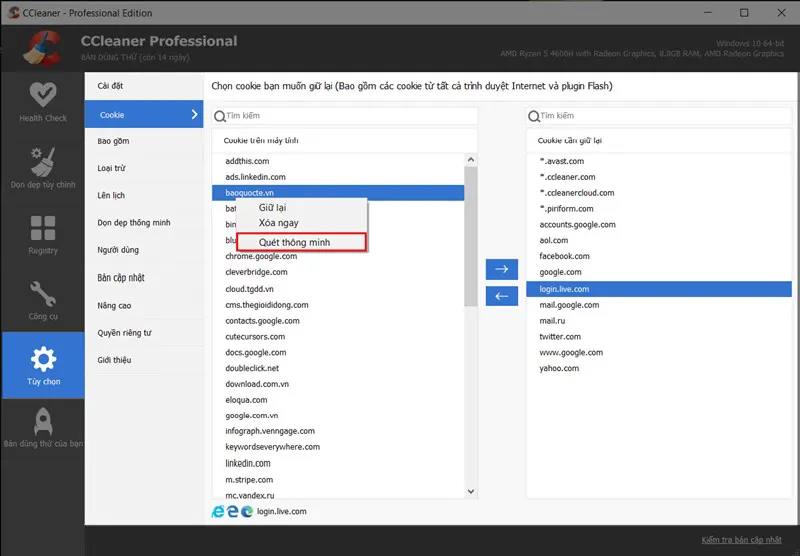
Quét thông minh trong danh sách cookie
Bước 3: Để thêm cookie khác vào danh sách, bạn tìm cookie của trang web đó và kích vào biểu tượng dấu mũi tên sang phải. CCleaner sẽ bỏ qua cookie web trong danh sách trong quá trình dọn dẹp.
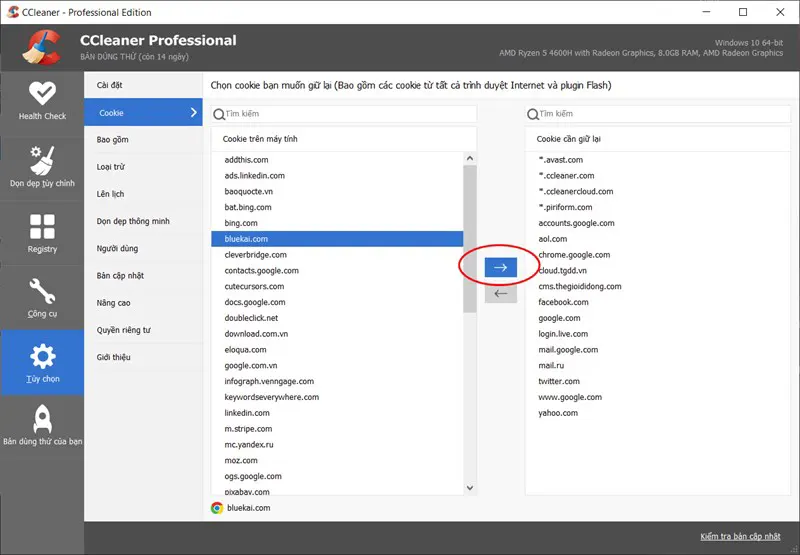
Cookie cần giữ lại
Bài viết trên mình đã gửi đến các bạn link tải phần mềm CCleaner miễn phí. Để lại bình luận phía dưới nếu như có bất kỳ thắc mắc nào và chúc các bạn thành công!
Xem thêm và tải CCleaner Các cách gỡ phần mềm trên máy tính Windows nhanh chóng, hiệu quả
